怎么在美图秀秀的一张图片上插入另外一张照片
1、第一步:打开美图秀秀,单击“美化图片”。

2、第二步:单击“打开一张图片”按钮。
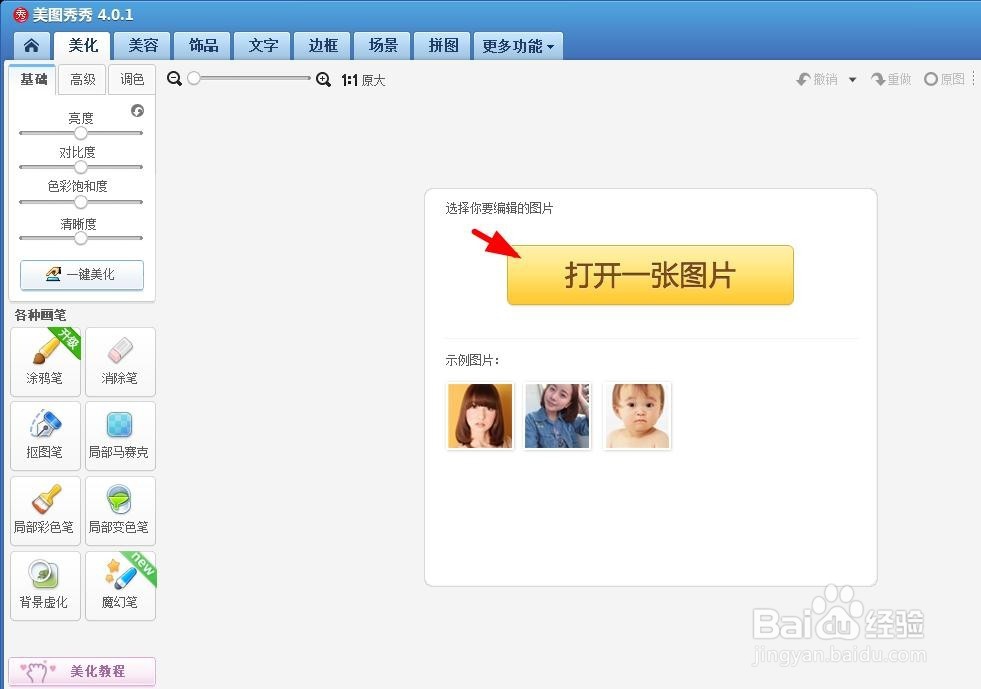
3、第三步:找到并打孝侮开一张图片。


4、第番选爹四步:在图片中单击鼠标右键选择“插入一张图片”,

5、第五步:找到需要插入的图片,单击“打开”按钮。

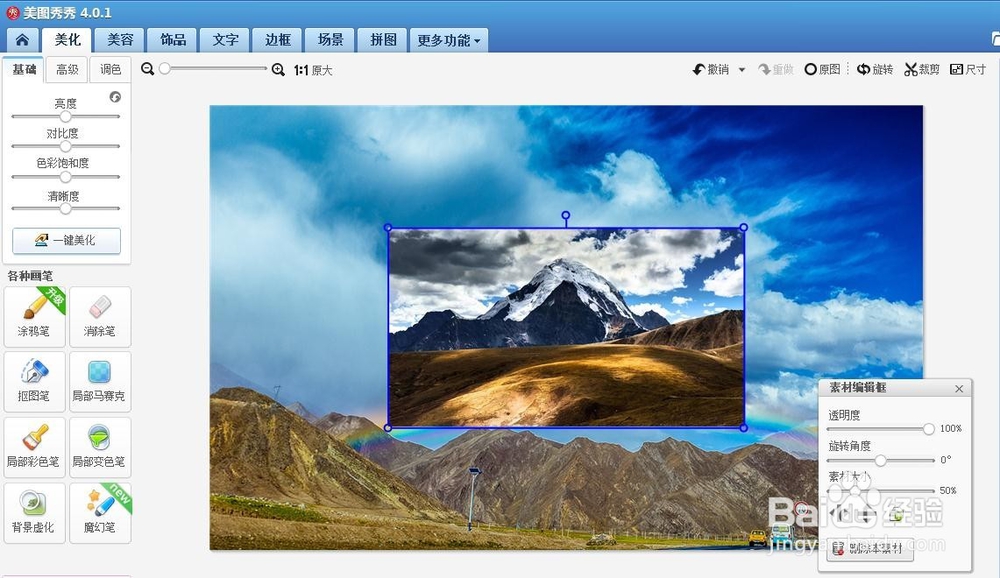
6、第六步:根据自己的需要选著将图片调整至合适的大小和位置,单击右上角“保存与分享”按钮。
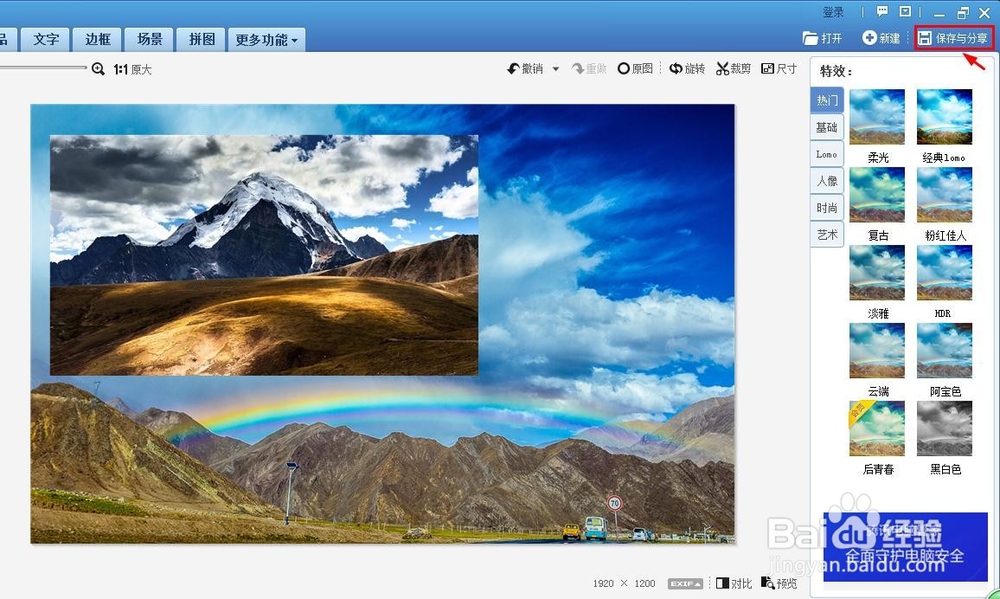
7、第七步:找到图片要保存的位置,单击“保存”按钮,完成操作。
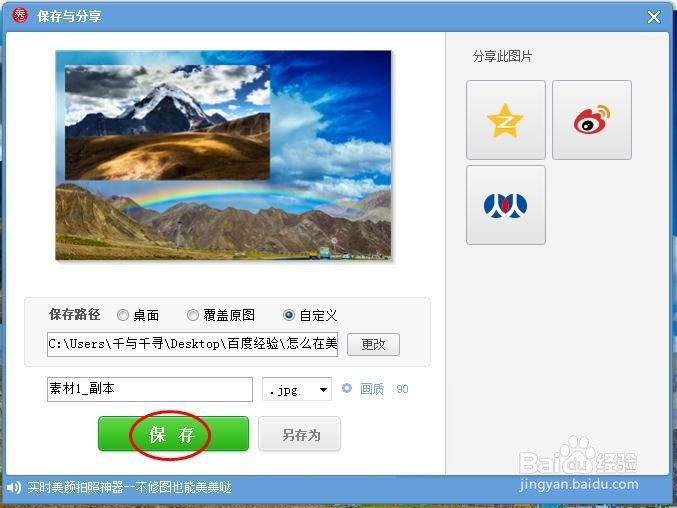
声明:本网站引用、摘录或转载内容仅供网站访问者交流或参考,不代表本站立场,如存在版权或非法内容,请联系站长删除,联系邮箱:site.kefu@qq.com。
阅读量:40
阅读量:177
阅读量:68
阅读量:88
阅读量:95